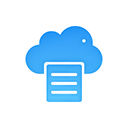解决开机后资源管理器停止工作,无法进入桌面的详细方法指南
2025-02-24 20:27:05作者:饭克斯
在使用Windows操作系统的过程中,很多用户可能会遇到这样一种情况:开机后,资源管理器停止工作,无法进入桌面。这种问题不仅影响正常的工作和学习,还可能导致重要数据的丢失。本文将为您提供详细的解决方法,希望能够帮助到您。
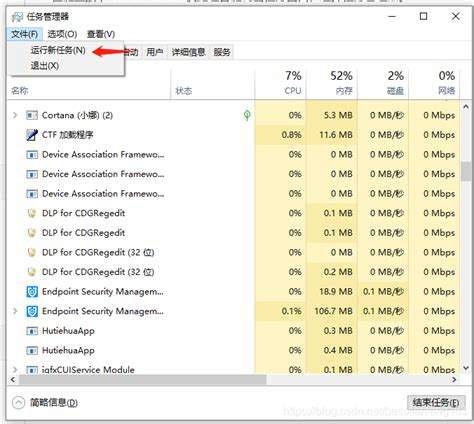
一、重启资源管理器
首先遇到资源管理器停止工作的问题,我们可以尝试重启它。步骤如下:
同时按下“Ctrl + Shift + Esc”组合键,打开任务管理器。
在任务管理器中,找到“Windows资源管理器”或“explorer.exe”。
右键点击它选择“重新启动”。
此时资源管理器会重新启动,检查问题是否解决。
二、进入安全模式
如果重启资源管理器无效,您可以尝试进入安全模式进行故障排查。步骤如下:
重新启动计算机,在出现Windows启动画面时,按下“F8”键(或根据不同品牌的电脑可能是“F2”、“Esc”等键)进入高级启动选项。
选择“安全模式”或“带网络的安全模式”。
在安全模式下,系统仅加载必要的驱动程序和服务,您可以进行进一步的检查和修复。
三、检查系统更新和驱动程序
有时候旧版本的系统和驱动程序可能会导致资源管理器停止工作。您可以通过以下步骤检查更新:
进入“设置”,选择“更新和安全”。
点击“检查更新”,如果有可用的更新,请及时安装。
另外确保显卡和其他硬件的驱动程序是最新版本,您可以访问硬件制造商的官方网站进行下载和安装。
四、修复系统文件
系统文件损坏也可能导致资源管理器停止工作。您可以尝试使用系统自带的修复工具。步骤如下:
在安全模式下,按下“Windows + R”组合键,输入“cmd”并按下回车键,右键点击“命令提示符”并以管理员身份运行。
在命令提示符中,输入“sfc /scannow”并按下回车键。该命令将扫描并修复系统文件。
等待扫描完成后,重启计算机,检查问题是否已解决。
五、清除恶意软件
恶意软件也可能导致系统出现异常。建议使用杀毒软件进行全面扫描。若没有安装杀毒软件,可以使用Windows自带的“Windows Defender”进行检查:
打开“设置”,选择“更新和安全”。
点击“Windows安全” > “病毒和威胁防护” > “快速扫描”。
如果发现恶意软件,请按照提示进行处理。
六、系统还原或重装系统
如果以上方法仍未解决问题,那么可能需要考虑进一步的措施,如系统还原或重装系统。在进行这些操作之前,请务必备份重要数据:
在“控制面板”中选择“系统和安全”,找到“系统还原”选项。
按照系统提示选择还原点。如果没有可用的还原点,可以考虑重装系统。
重装系统会删除所有数据,所以请确保您已经做好了数据备份。
结论
资源管理器停止工作是使用Windows系统时常见的问题,虽然这个问题可能让人感到沮丧,但通过以上步骤,您应该能够逐步定位并解决问题。如果在执行这些步骤后问题仍然存在,建议联系专业的技术支持获取帮助。
希望本指南能够帮助您顺利解决资源管理器停止工作的问题,让您的电脑重新恢复正常使用!
相关攻略
- 解决电脑资源管理器停止工作及卡死问题的有效方法
- 解决Win7桌面软件无法打开及网络连接问题的详细指南
- 解密DOCX与DOC格式:Word与WPS文档的区别与关系
- 解决WinPE无法安装ESD文件的常见问题与解决方案
- 解决笔记本电脑WiFi不稳定问题的有效方法
- 解决Win10操作系统无法打开的常见问题与解决方案
- 解决Windows7旗舰版SP1卡顿问题的有效方法分享
- 解决Win7开机卡在四叶草界面的常见问题与方法
- 解决大白菜U盘装系统时无法检测硬盘的问题指南
- 解决Windows7系统中软件无法打开及无响应的问题指南
- 解决win10锁定时间无法更改的问题,优化锁屏设置指南
- 解决电脑开机无信号问题的有效方法与视频教程指南
- 解决Win7电脑无法正常启动问题:错误代码0xc0000001的原因与修复方法
- 解决Word文档基本编辑功能消失的常见问题与方法
- 解决Win11任务栏全面消失问题的方法与步骤
- 解决Win10系统频繁未响应的问题,提升电脑使用体验的方法指南